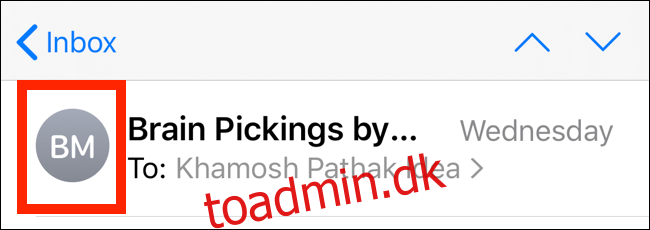Bliv ved med at blive tilføjet til irriterende e-mail-tråde, som spamfiltre bare ikke fanger? Brug den nye blok afsender-funktion i iOS 13 og iPadOS 13 til automatisk at arkivere nye e-mails fra en bestemt afsender i Apple Mail-appen.
Indholdsfortegnelse
Sådan blokerer du en afsender fra mail
iOS 13 og iPadOS 13 udvider funktionaliteten for blokerede kontakter fra appen Telefon og beskeder til appen Mail.
For at komme i gang skal du åbne “Mail”-appen og finde en e-mail fra afsenderen, som du vil blokere. Tryk derefter på deres profilbillede for at afsløre afsenderdetaljer.
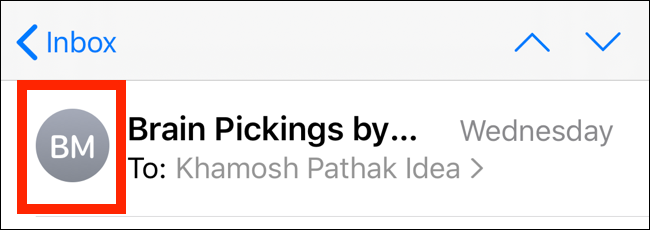
Tryk nu på deres navn i feltet “Fra”.
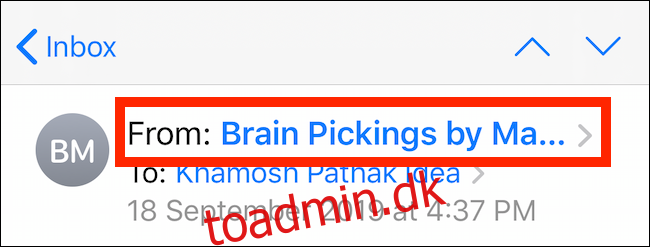
Hvis du gør det, åbnes afsenderens kontaktkort. Herfra skal du trykke på “Bloker denne kontakt.”
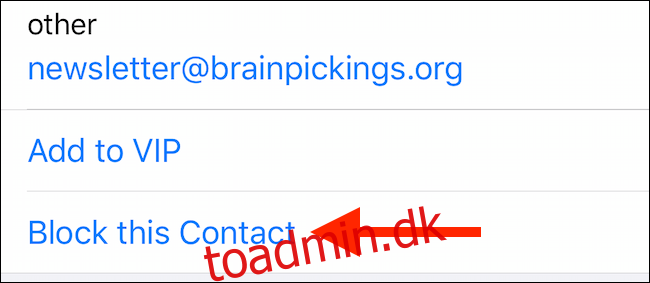
Fra den næste popup skal du bekræfte denne handling ved at trykke på “Bloker denne kontakt.”
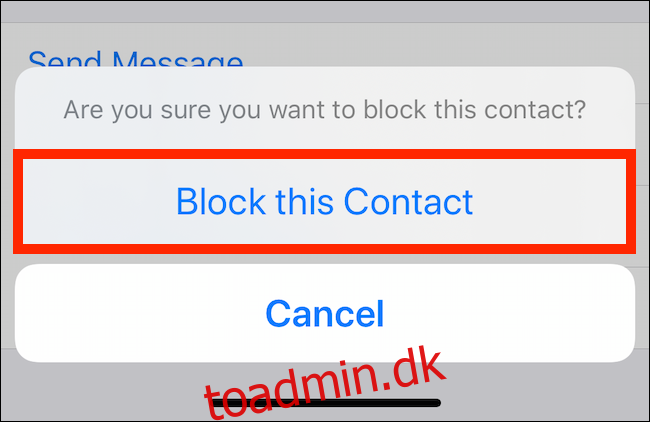
Afsenderen er nu blokeret. Du vil ikke modtage en notifikation om nogen ny e-mail, men den vil stadig dukke op i din indbakke med et ikon, der viser, at den er fra en blokeret kontakt (fremhævet på skærmbilledet nedenfor).
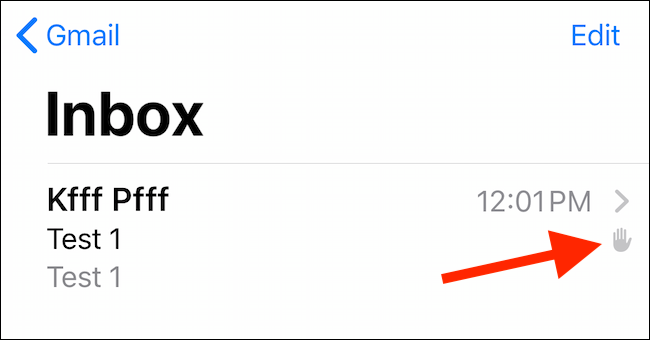
Bloker afsenderindstillinger
Hvad hvis du slet ikke vil have en e-mail fra en blokeret afsender til at dukke op i indbakken? En mulighed i appen “Indstillinger” sender enhver ny e-mail direkte fra en blokeret kontakt til “Bin”.
For at aktivere denne mulighed skal du åbne appen “Indstillinger” og vælge “Mail”. Herfra skal du trykke på “Blokerede afsenderindstillinger.”
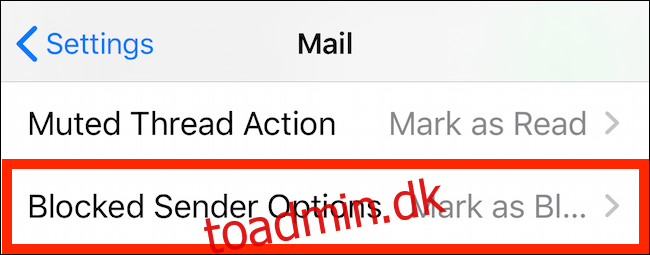
Skift nu til “Flyt til bin.”
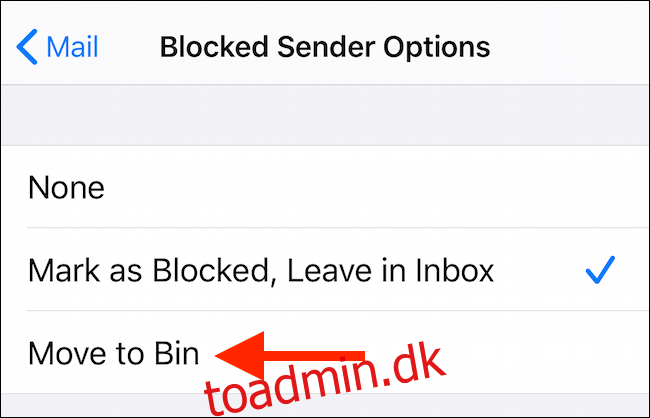
Enhver ny e-mail fra den blokerede kontakt vil nu gå direkte til “Bin”.
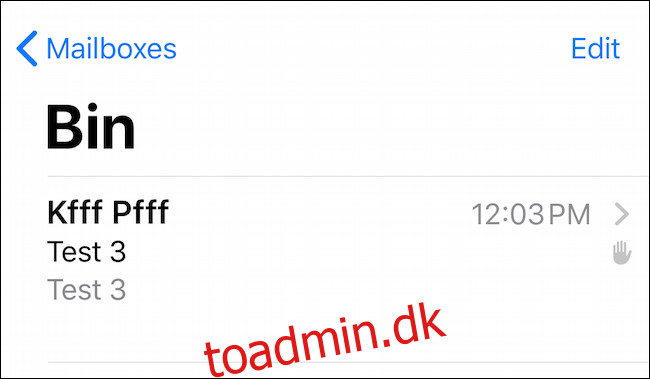
Sådan administrerer og fjerner blokering af en afsender
Du kan til enhver tid gå tilbage og fjerne blokeringen af en kontakt for at genoptage modtagelse af e-mails fra dem i din indbakke. For at gøre dette skal du åbne appen “Indstillinger”, trykke på “Mail” og derefter vælge “Blokeret”.
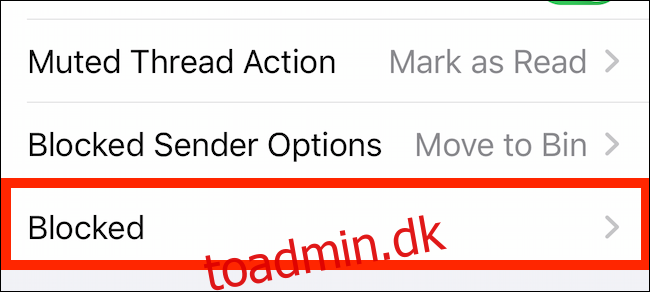
Herfra skal du finde kontakten eller den specifikke e-mail, du har blokeret. Stryg til venstre på kontakten, og tryk derefter på “Fjern blokering” for at vende ændringerne.
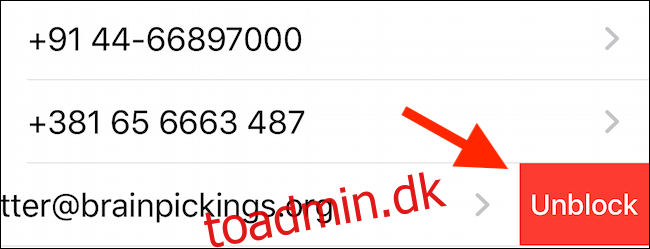
iOS 13 har en anden praktisk funktion til at blokere spam-opkald. Ved at bruge funktionen Silence Unknown Callers kan du automatisk slå et opkald fra enhver, der ikke er på din kontaktliste.